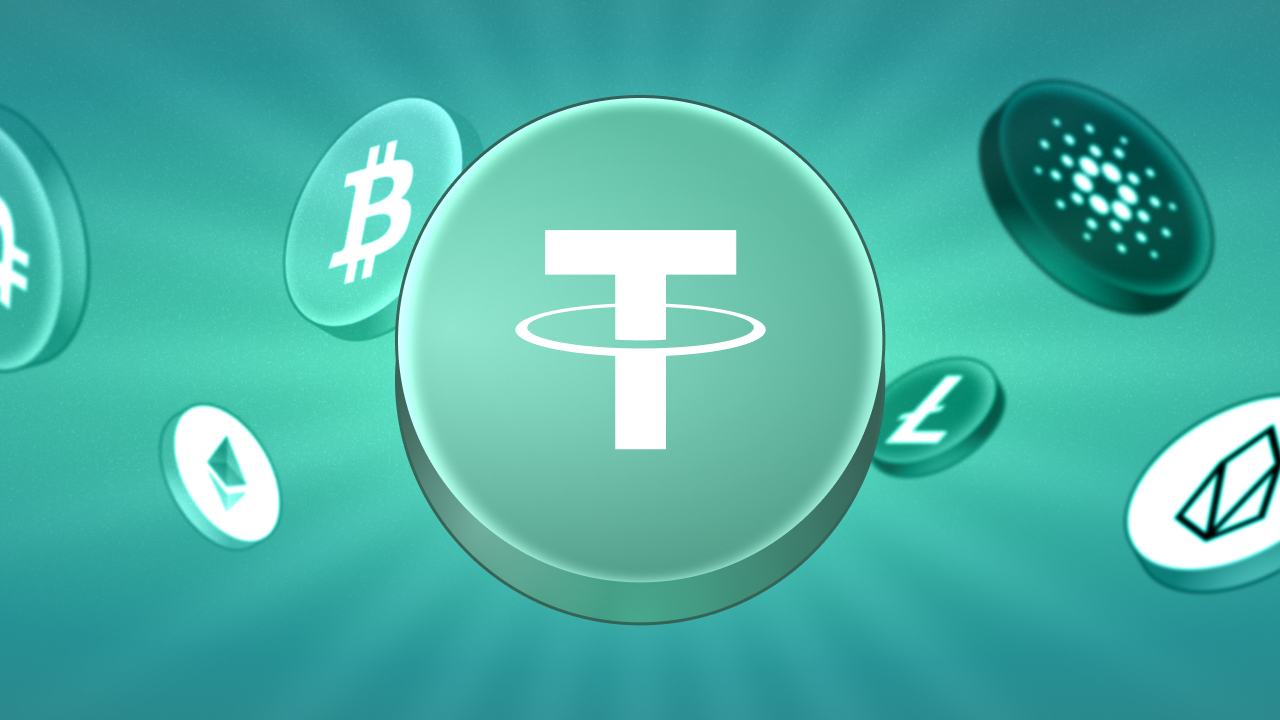No pierdas tu progreso y tus logros — y lo más importante, tu negocio. El guardado en la nube es el primer paso hacia nuevas oportunidades con Mystique Fusion!
Puedes activar el guardado en la nube de dos maneras: vía Telegram o correo electrónico. Te recomendamos encarecidamente usar ambos métodos — así protegerás tu cuenta doblemente.
¡Obtén la oportunidad de invitar a nuevos jugadores al juego usando tu enlace personal y empieza a ganar en grande!
Para saber más sobre el guardado en la nube, mira nuestro video:
Cómo habilitar el guardado en la nube
Aquí tienes la instrucción:
Ve a tu perfil en el juego.
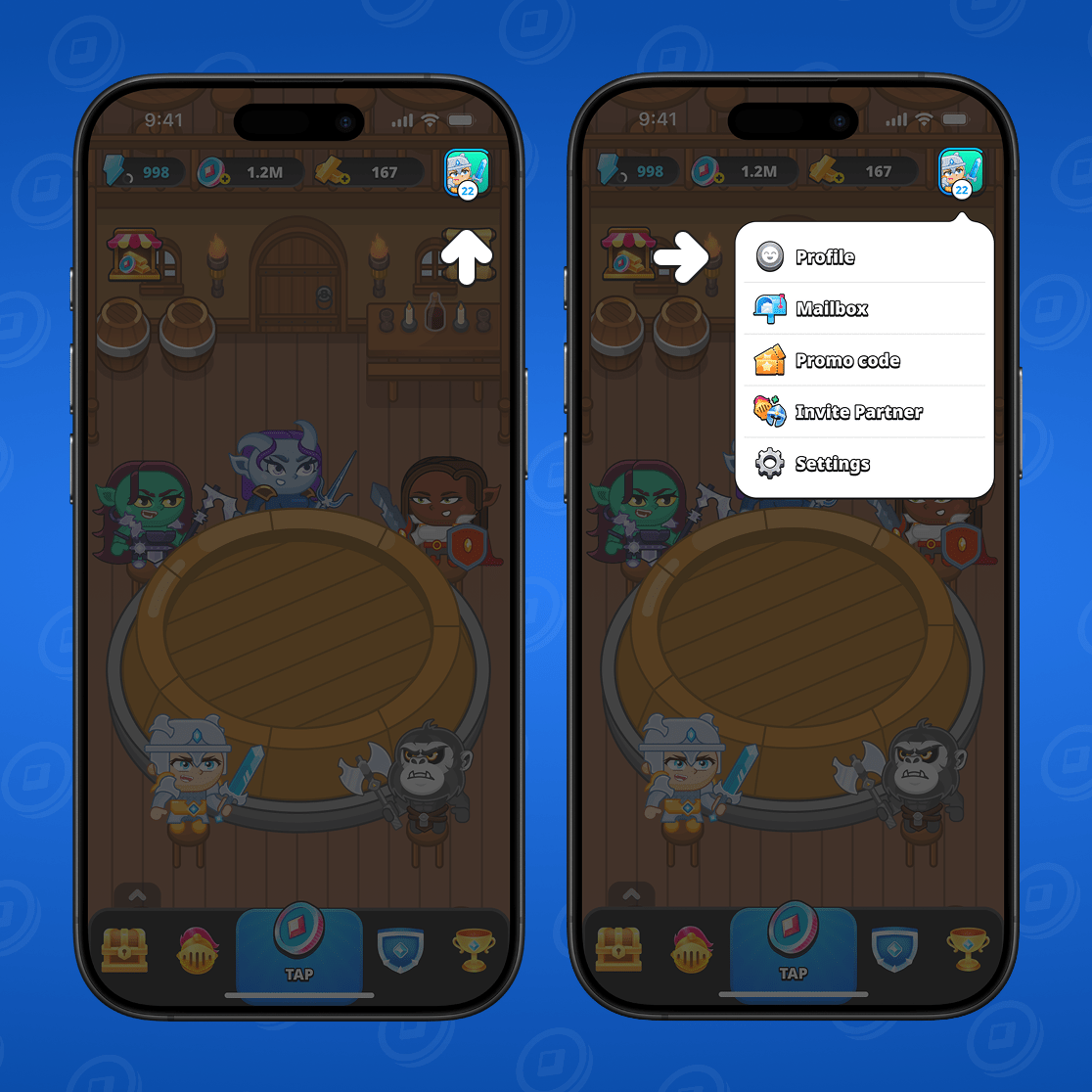
Seleccionar guardado en la nube.
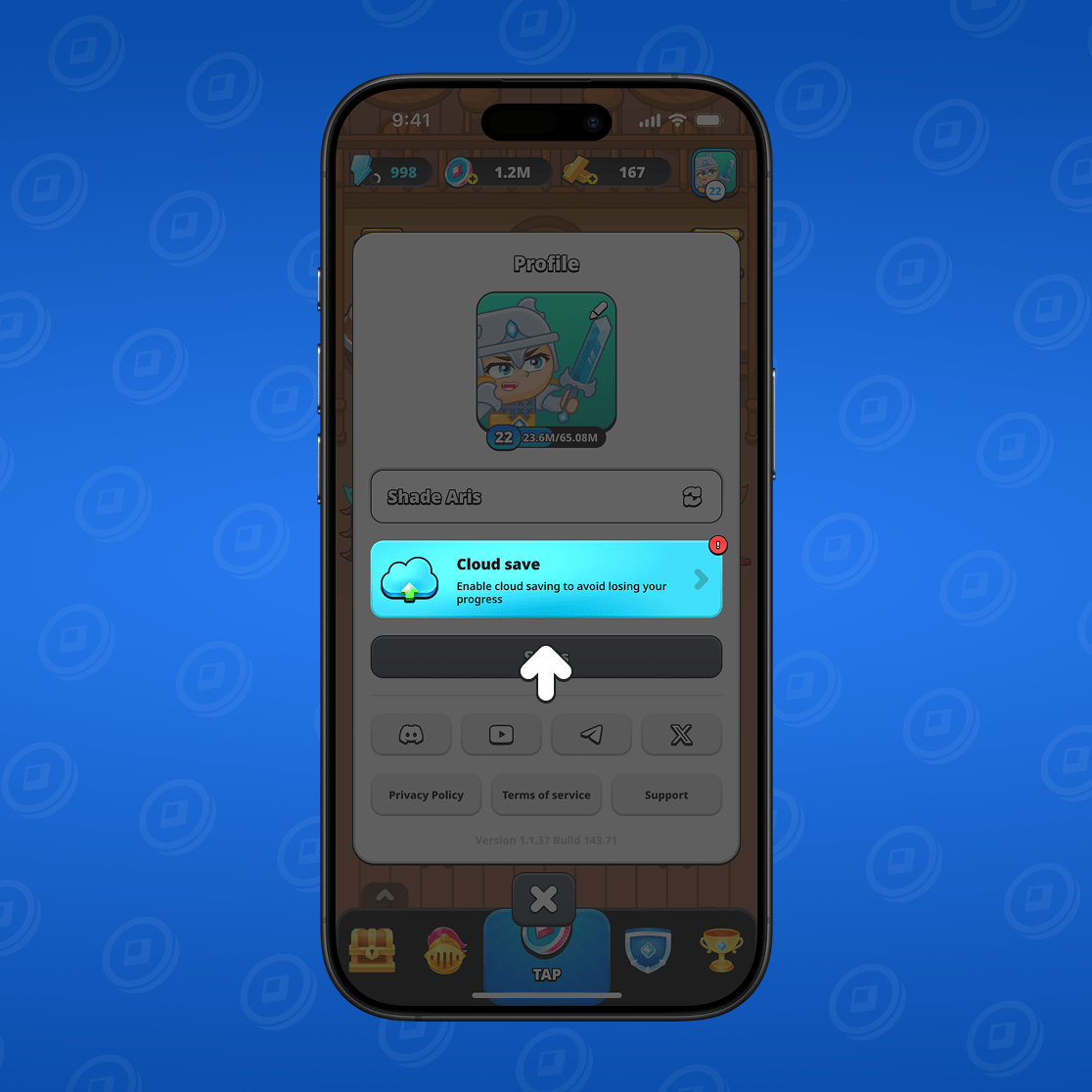
Elige «Conectar correo electrónico» o «Conectar Telegram»
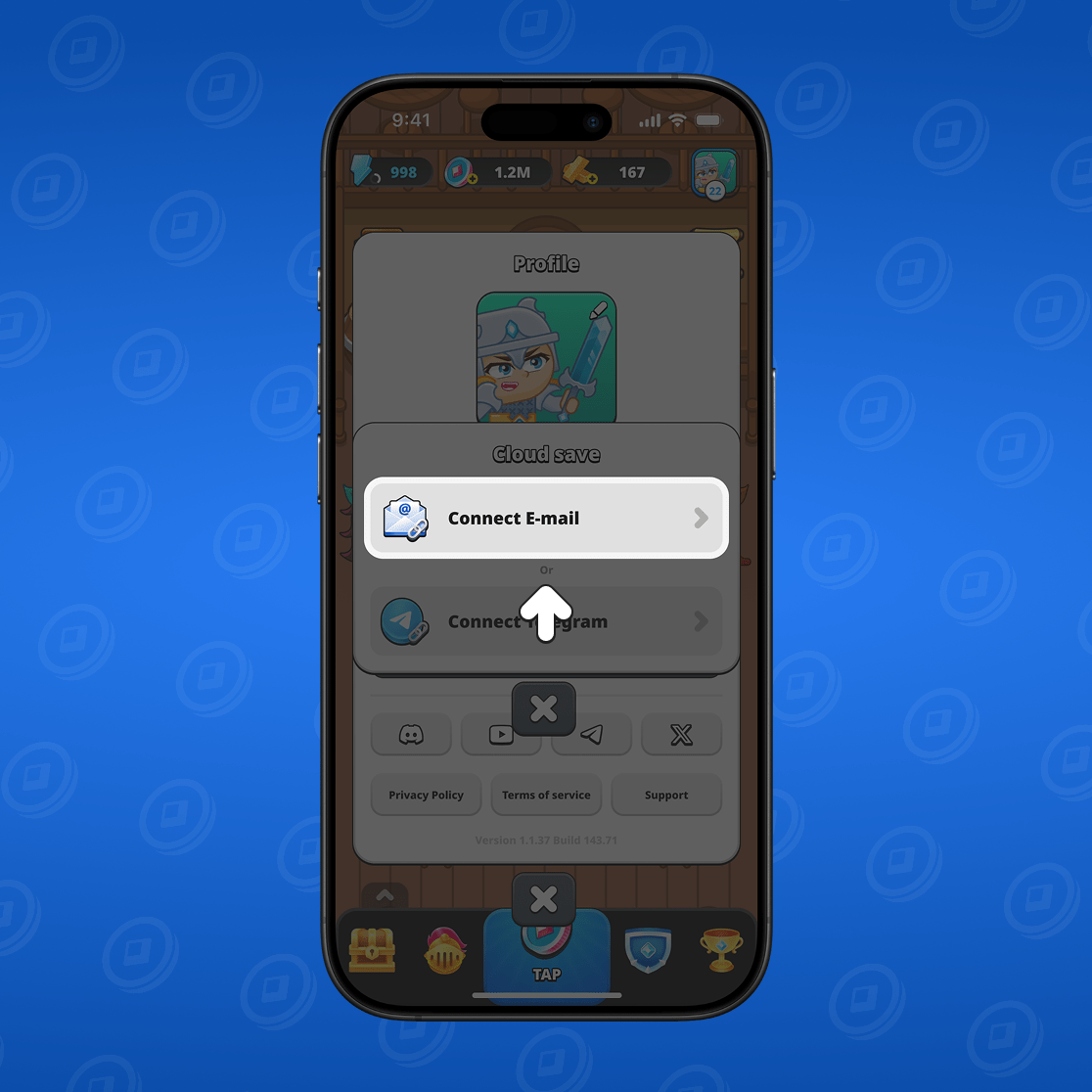
Cómo vincular el correo electrónico
Después de hacer clic en el «Conectar correo electrónico» botón, ingresa tu dirección de correo electrónico en el campo y haz clic «Enviar código».
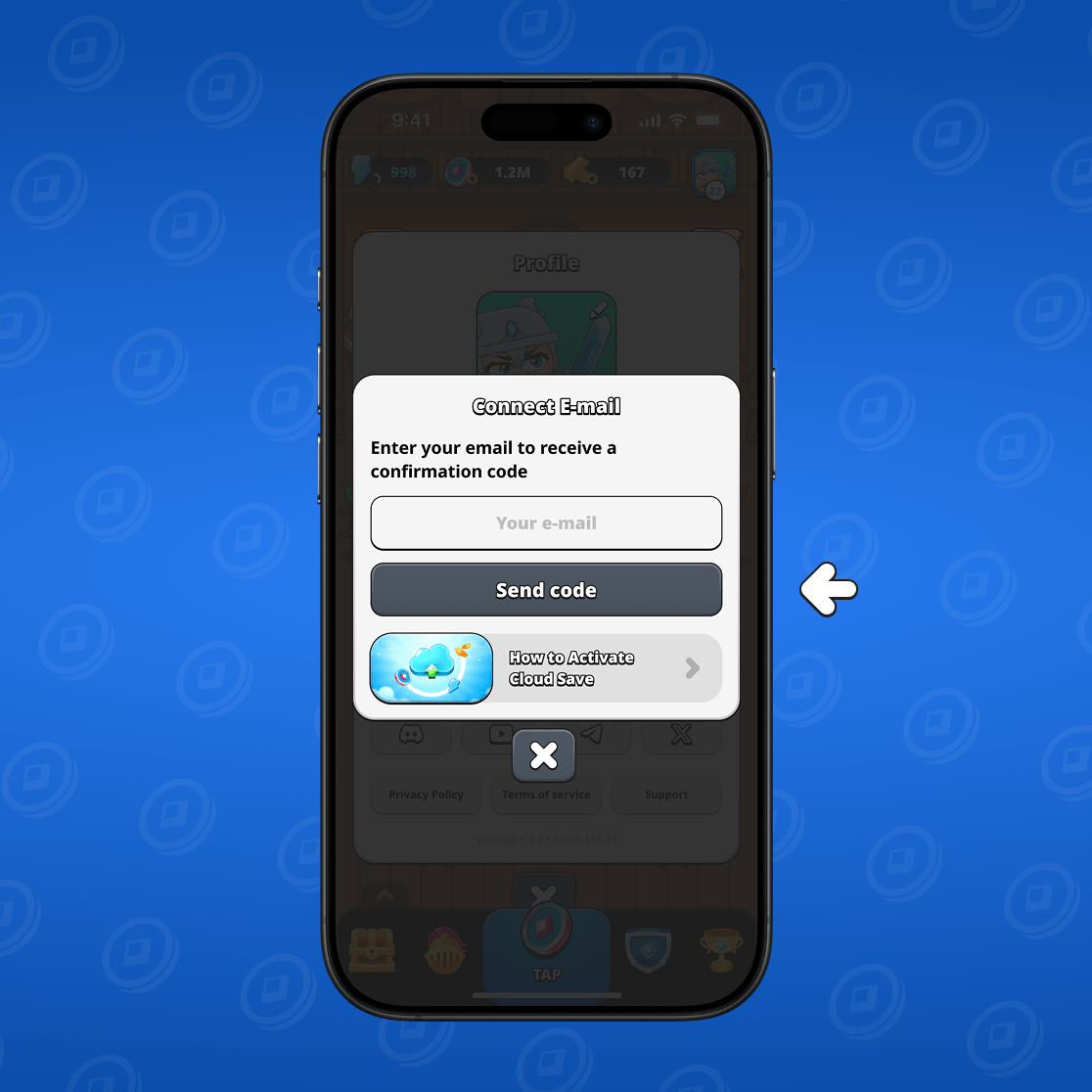
Se enviará un código de confirmación a tu correo electrónico. Ábrelo y busca el mensaje de Mystique Fusion.
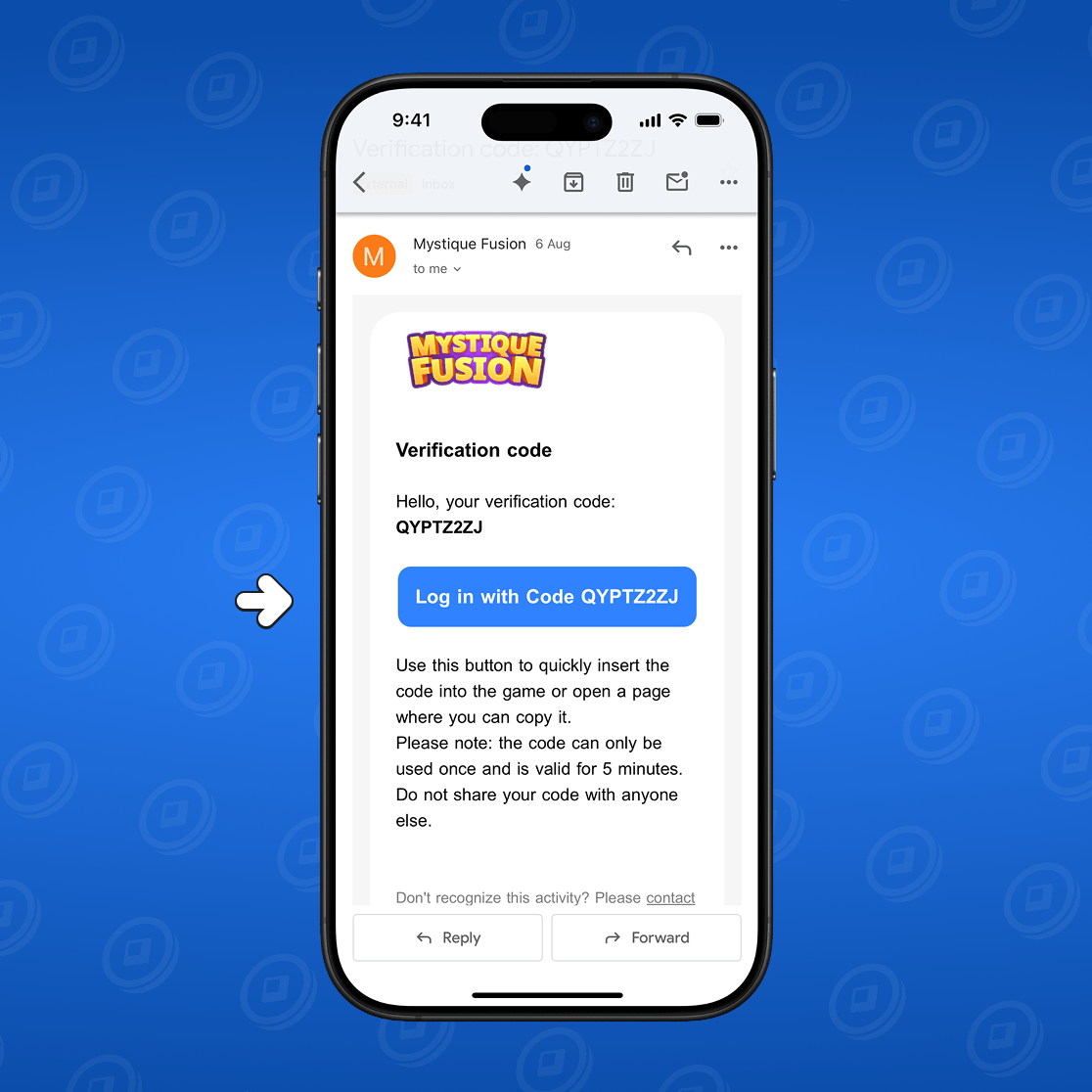
El enlace te redirigirá automáticamente al juego con el código ingresado. Si esto no ocurre, copia el código y pégalo en el cuadro del juego, luego haz clic «Confirmar».
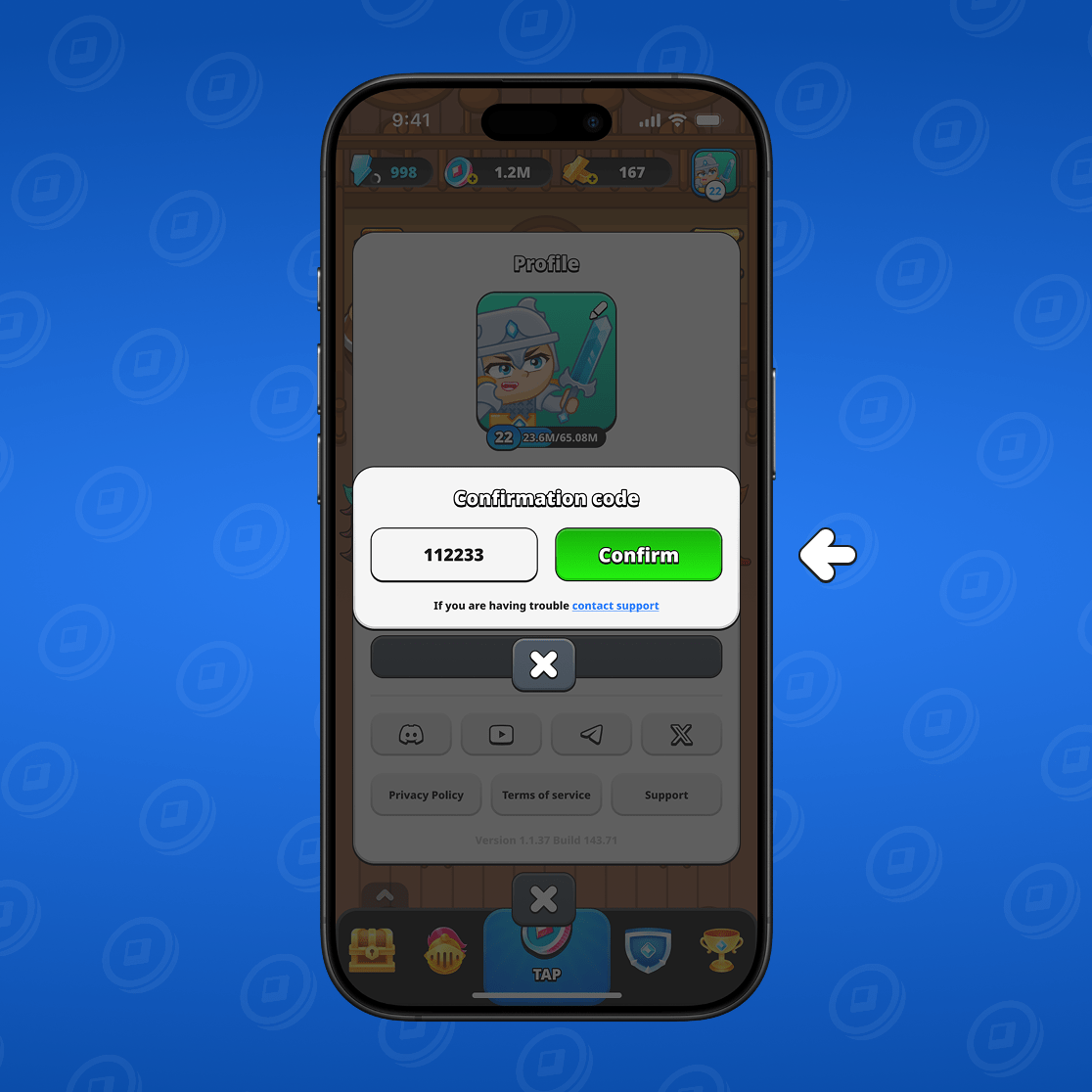
¡Genial! Has vinculado tu correo electrónico y guardado tu progreso.
Cómo vincular Telegram
Conectar Telegram es otra forma de proteger tus logros. Recomendamos conectar ambos: Telegram y correo electrónico. Vincular Telegram te permitirá verificar rápidamente tu número de teléfono más adelante en el Panel.
Aquí están las instrucciones:
Primero haz clic en el «Conectar Telegram» botón. Ya viste cómo se ve esta ventana arriba. Luego haz clic en el «Abrir @MystiqueFusionBot».
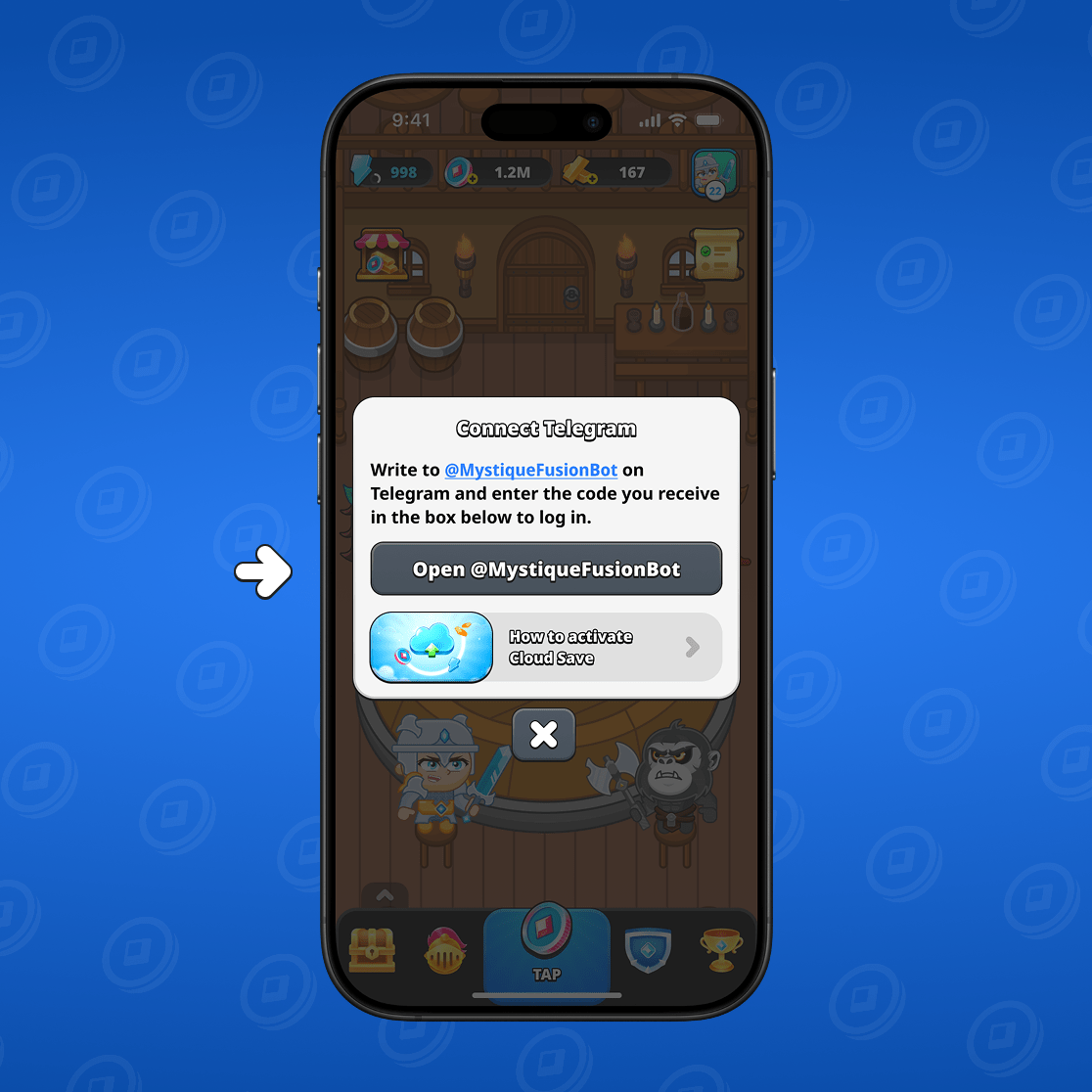
Si tienes Telegram instalado y una cuenta, serás redirigido directamente a un chat con el bot. Si aún no has instalado Telegram, descarga la aplicación y regístrate. Para entrar al juego vía Telegram, sigue el enlace que te envió el bot.
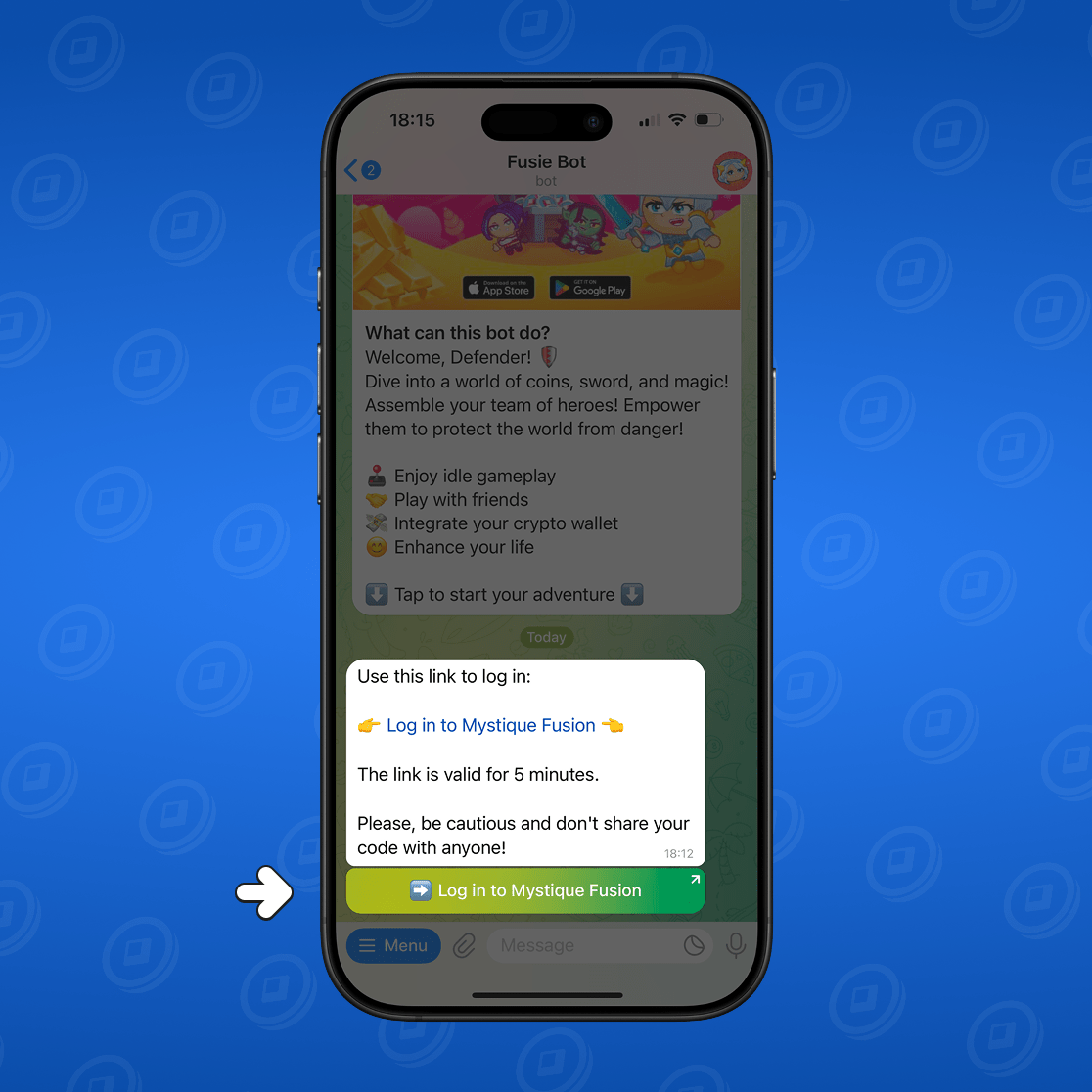
El enlace te redirigirá automáticamente al juego. Todo lo que tienes que hacer — haz clic en el «Confirmar» botón.
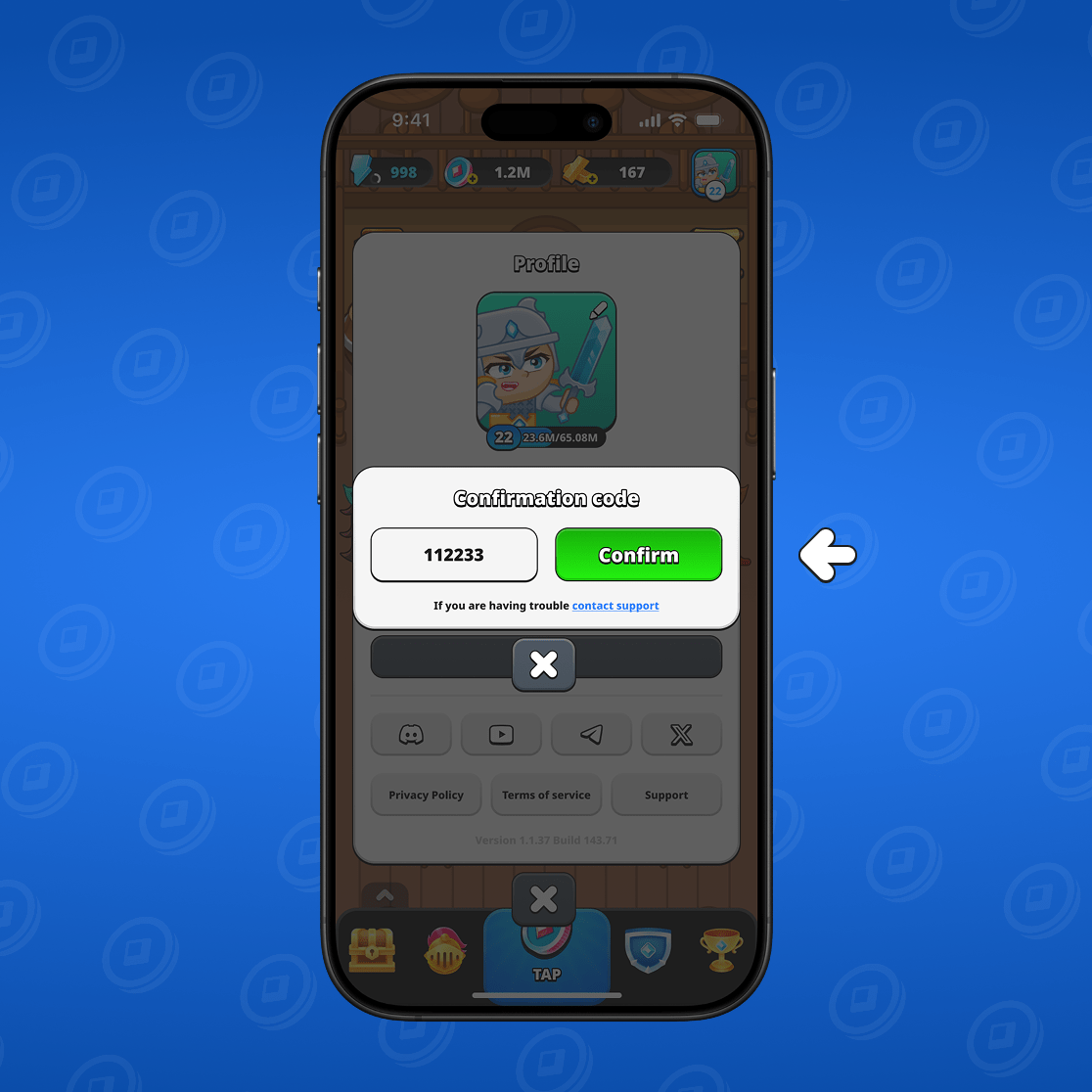
¡Felicidades! Has vinculado correctamente Telegram a tu perfil de Mystique Fusion.
¡Reclama tu recompensa!
Activar la copia de seguridad en la nube te dará una recompensa — reclámala en la sección de Misiones. ¡El nuevo poderoso puede unirse a tu equipo!
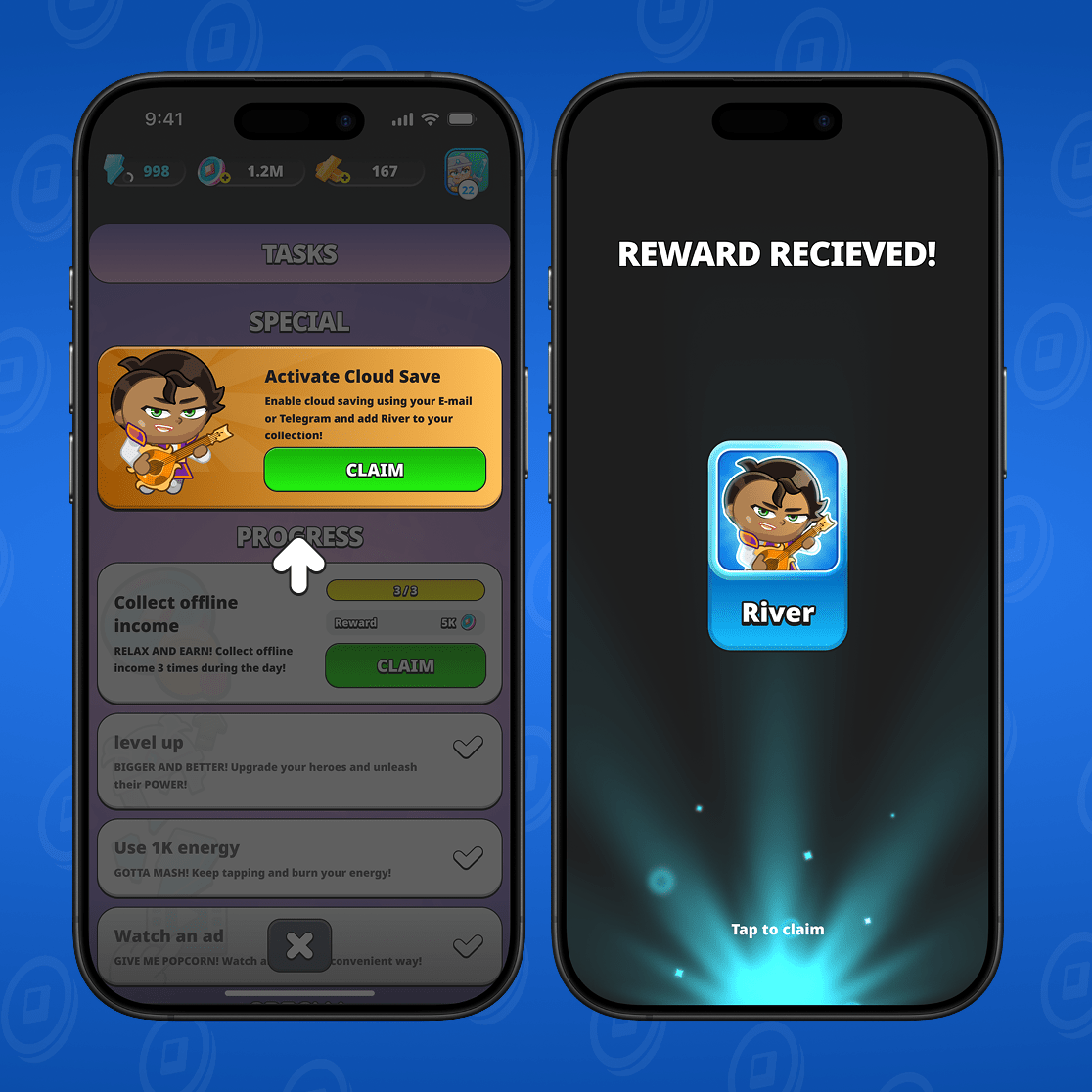
¿Cómo puedo restaurar mi progreso?
Iniciar sesión en un perfil existente se hace de la misma manera que la configuración inicial del guardado en la nube — simplemente ingresa tu dirección de correo electrónico o solicita un enlace por Telegram para restaurar el progreso en un nuevo dispositivo.
Usa tu cuenta de Telegram o la dirección de correo electrónico que proporcionaste cuando configuraste por primera vez la copia de seguridad en la nube, luego repite los pasos descritos arriba.
Recibirás un enlace en tu dirección de correo electrónico que te redirigirá automáticamente al juego. Lo mismo aplica en Telegram — nuestro bot generará un enlace de inicio de sesión para ti.
Cómo desactivar el guardado en la nube
Ve a tu perfil y selecciona «Guardado en la nube».
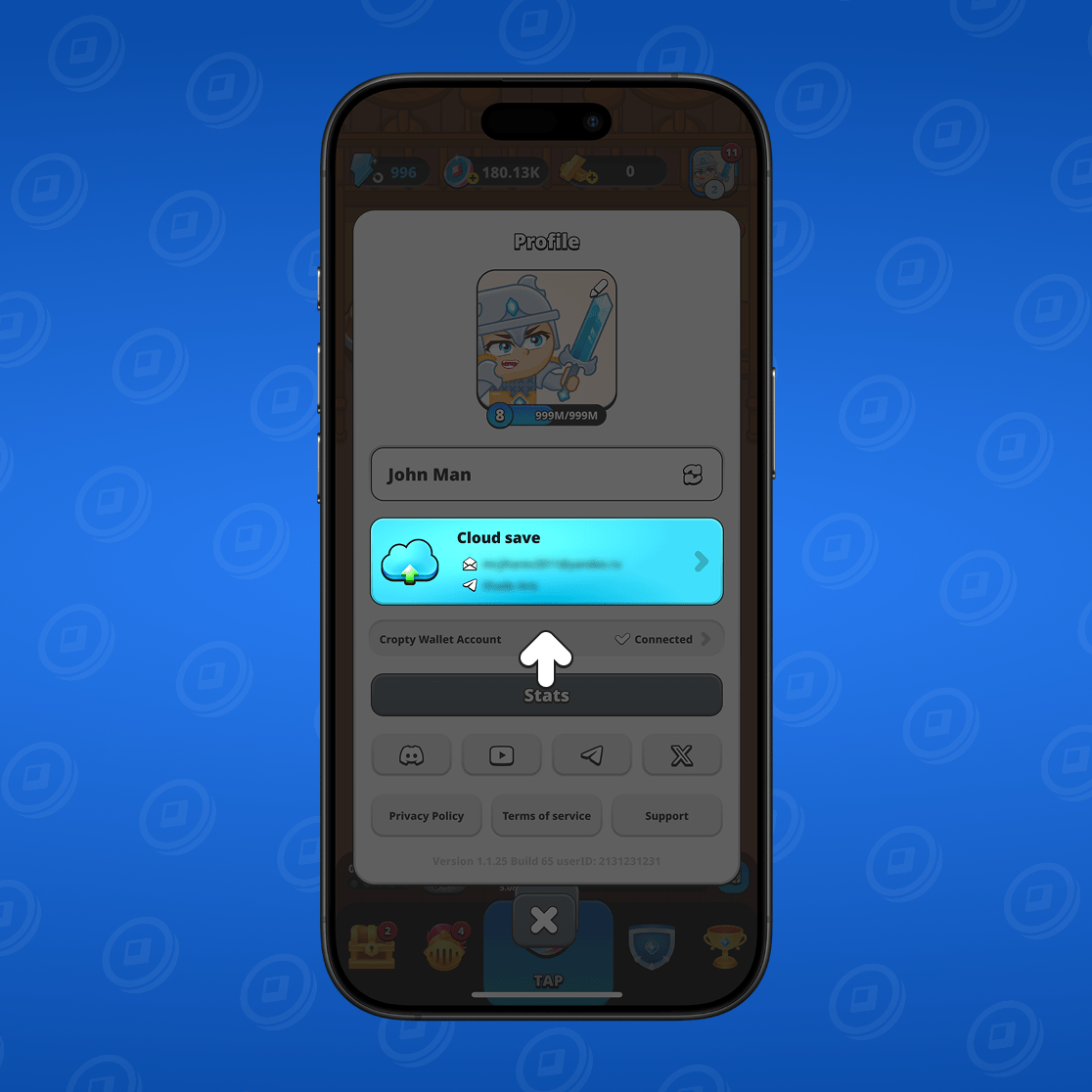
Haga clic en el «Desactivar» botón.
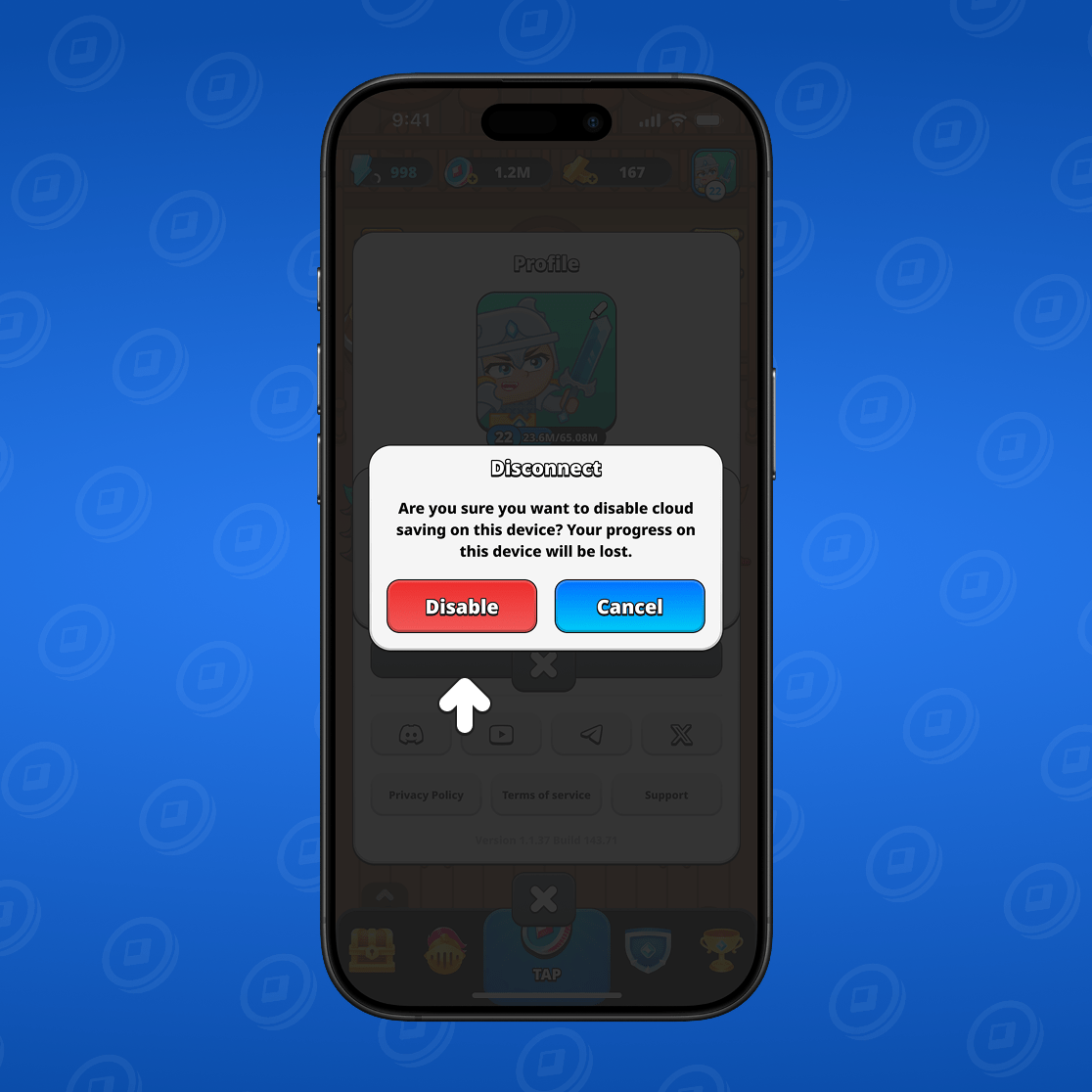
Este método puede ser útil si, por ejemplo, has cambiado de teléfono y no quieres que nadie pueda acceder a tus datos de juego y comerciales desde el dispositivo anterior.
Eliminar tu guardado en la nube también puede ser útil si, después de jugar, te das cuenta de que cometiste un error al subir de nivel. Crea una cuenta nueva sin usar el guardado en la nube y luego reconéctala para volver a vincular el nuevo perfil.
Cómo vincular un nuevo perfil
Si tienes una partida guardada con progreso, puedes salir y comenzar de nuevo. Desbloquea más héroes, juega un rato, luego usa el correo electrónico o Telegram al que ya están vinculados tus datos. Se te pedirá que elijas — conservar el perfil anterior o el actual.
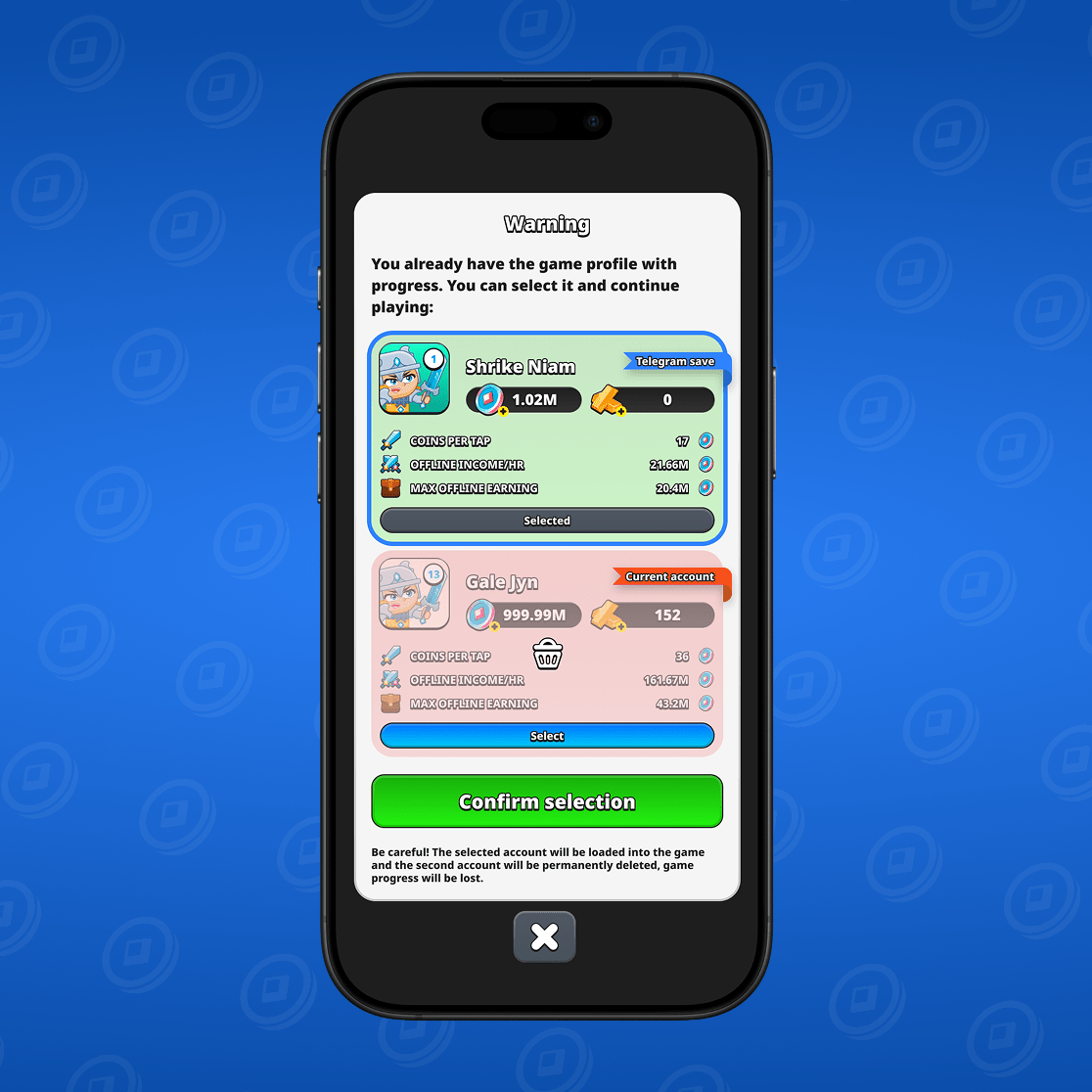
Seleccione el progreso que más le convenga, luego haga clic en el «Confirmar selección» botón.